چگونه حافظه آیفون را خالی کنیم؟ [بررسی 10 روش کاربردی]
کمبود حافظه یکی از اصلی ترین مشکلاتی است که کاربران با آن مواجه هستند. سوال اصلی که بیشتر کاربران از خود می پرسند، این است که چگونه حافظه آیفون را خالی کنیم؟ شرکت های تولیدکننده در تلاش اند تا نسل جدید گوشی های هوشمند خود را با حافظه ای مناسب روانه بازار کنند.
اما اگر از مدل های قدیمی تر استفاده می کنید، ممکن است با کمبود حافظه مواجه شده باشید. همچنین این نکته را مدنظر داشته باشید که گوشی با فضای ذخیره سازی بیش از حد زیاد وجود ندارد. زیرا هرچه فضای بیشتری داشته باشیم، اطلاعات بیشتری را نیز نگه داری می کنیم. این موضوع حتی در نسل جدید آیفون و آیپدها که فضای ذخیره سازی بسیاری زیادی نیز دارند، وجود دارد.
حافظه آیفون و آیپد دارای ظرفیت ذخیرهسازی متفاوتی است. این مقدار برای آیفون از 16 گیگابایت تا 512 گیگابایت و در نسل های جدید تا یک ترابایت نیز افزایش داشته است. همچنین برای آیپد از 16 گیگابایت تا 1 ترابایت متغیر خواهد بود. اگرچه خریدن مدلی از آیفون یا آیپد با فضای ذخیره سازی بسیار زیاد، همیشه ایده خوبی است، اما همانطور که گفتیم، پس از مدتی این فضای ذخیرهسازی نیز میتواند پر شود.
بیشتر بخوانید: آموزش تغییر فونت در آیفون
چگونه بفهمیم چقدر فضای خالی در آیفون داریم؟
با رفتن به بخش Settings > General > iPhone Storage می توانید فضای ذخیره سازی آیفون خود را برای خالي كردن حافظه ايفون بررسی کنید. وقتی حافظه ذخیرهسازی گوشی در حال پر شدن است، پیام هشداری «تقریباً فضای ذخیرهسازی پر است / storage almost full» دریافت خواهید کرد. اگر تعداد اطلاعات یا برنامه و یا تعداد زیادی فایل غیرضروری داشته باشید، ممکن است فضای آیفون به زودی تمام شود.
از موسیقی خریداریشده و برنامههایی که دانلود میکنید گرفته تا عکسهایی که میگیرید و پیامهایی که دریافت میکنید، همه این موارد باید درجایی از دستگاه ذخیره شوند که نیاز به فضای خالی برای این کار دارند؛ وقتی حافظه آیفون یا آیپد شما پر است، به نظر نمیرسد که بتوانید اطلاعات خود را ذخیره کنید.
با این حال کاری که میتوانید انجام دهید خالي كردن حافظه ايفون است. در ادامه بررسی میکنیم که چگونه حافظه آیفون را خالی کنیم. پیش از آن در ویدئوی زیر نحوه خالی کردن حافظه آیفون را مشاهده کنید.
چگونه حافظه آیفون را خالی کنیم؟
اپل آگاه است که بسیاری از مردم برای مدیریت فضای ذخیرهسازی در دستگاههای خود تلاش میکنند، به همین دلیل ابزارهای بیشتری را با نسخههای پیدرپی iOS معرفی کرده است تا به کاربران کمک کند انواع برنامهها و رسانههایی را که غالباً برای آنها ضروری است را حفظ کنند. از همین رو اولین کاری که باید برای خالي كردن حافظه ايفون انجام دهید این است که دقیقاً مشخص کنید چقدر فضای باقی مانده است.
از همین رو به بخش تنظیمات رفته و گزینه General -> iPhone / iPad Storage را انتخاب کنید. ممکن است لازم باشد چند لحظه صبر کنید، اما باید نموداری را در بالای صفحه ببینید که نشان می دهد چقدر فضای خالی دارید و چه مواردی از حافظه شما استفاده می کند (فایل های رسانه، برنامه ها، عکس ها و غیره).
در ادامه فهرستی از برنامههای نصبشده و میزان ذخیرهسازی که هرکدام استفاده میکنند قابلمشاهده است. این لیست همچنین به شما میگوید که آخرین باری که از هر برنامه استفاده کردهاید چه زمانی بوده و به شما این امکان را میدهد تا برنامههایی را که مدتی استفاده نکردهاید یا اصلاً استفاده نکردهاید بهراحتی پیداکرده و حذف کنید.
همچنین در زیر هدر Recommendations، پیشنهاداتی در مورد نحوه افزایش فضای ذخیره سازی در آیفون مشاهده خواهید کرد. روی یک پیشنهاد ضربه بزنید تا ببینید اپل چه چیزی را توصیه می کند.
وقتی برنامه را حذف میکنید، نماد، داده برنامه و هرگونه داده تولیدشده توسط کاربر حذف میشود. همچنین با استفاده از گزینه offload app میتوانید دیتا برنامه را پاککرده اما لوگو و خودِ برنامه باقی میماند. اگر برنامهای که اغلب استفاده میکنید فضای زیادی را اشغال میکند، بهتر است بررسی کنید که آیا میتوانید حافظه مربوط به آن را پاککنید یا خیر.
![چگونه حافظه آیفون را خالی کنیم؟ [بررسی 10 روش کاربردی] در سیب تیپ](https://sibtip.ir/wp-content/uploads/2022/10/iPhoneStorage4-Sibtip.jpg)
گزینه دیگری که چندی پیش اپل به iOS اضافه کرد، قابلیت امکان جلوگیری از نصب خودکار بهروزرسانیهای نرمافزار iPhone یا iPad را دارد. در نسل های گذشته مواردی بود که آپدیت های جدید نرمافزار را به طور خودکار در پس زمینه بارگیری میکرد و سپس از طریق ویژگی Automatic Updates نصب میشدند. با این حال، در iOS 13.6 به بعد، برنامه تنظیمات شامل مواردی است که به شما این امکان را میدهد که انتخاب کنید آیا بهروزرسانیها بهطور خودکار بارگیری شوند یا خیر.
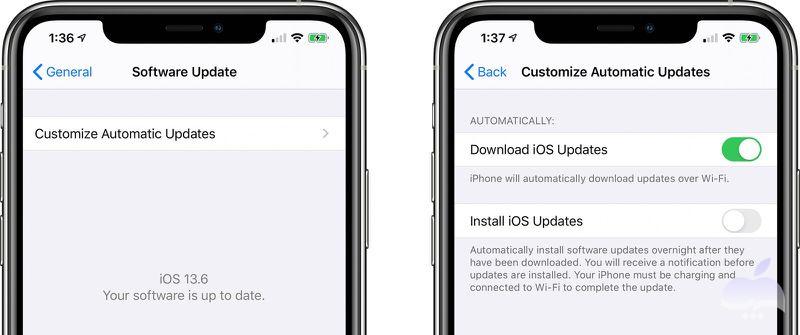
بیشتر بخوانید: نحوه ریست فکتوری آیفون
نحوه پاک کردن کش مرورگر آیفون (Safari)
می توانید کش مرورگر آیفون خود را در تنظیمات دستگاه خود پاک کنید. پاک کردن اطلاعات مرورگر آیفون اولین قدم در پاکسازی حافظه آیفون است. حافظه پنهان مرورگر در سافاری (مانند هر مرورگر وب) باید به طور منظم پاک شود تا از جمع شدن اطلاعات غیر ضروری جلوگیری شود.
با گشت و گذار در وب، سافاری اطلاعات زیادی را در دستگاه شما ذخیره می کند. بیشتر آنها را میتوان پاک کرد، مانند کوکیها، تصاویر و دادههای تاریخچه مرورگر. برخی از داده ها به طور منظم استفاده می شوند (مانند نشانک ها)، اما بیشتر آنها داده های موقتی هستند که به آن کش می گویند. دادههای کش میتواند برای بازدیدهای بعدی از وبسایت مفید باشد، زیرا شامل تاریخچه جستجوی اخیر میشود و مصرف داده تلفن همراه را ذخیره میکند.
اما، حافظه پنهان موقتی است و اغلب اوقات، آنها پاک نمی شوند. که همین موضوع باعث بهم خوردگی دستگاه شده و فضای ذخیره سازی زیادی را اشغال می کند. در اینجا نحوه پاک کردن کش در آیفون آورده شده است:
- برنامه تنظیمات را در آیفون خود باز کرده و Safari را انتخاب کنید.
- به پایین بروید و روی Clear History and Website Data ضربه بزنید.
- در ادامه روی Clear History and Data ضربه زده و آن را تایید کنید.
بیشتر بخوانید: علت زنگ نخوردن گوشی آیفون
اسناد و کش داده ها را از آیفون خود حذف کنید
اکثر برنامه ها کاملاً بهینه نیستند. بسیاری از برنامههای تلفن همراه فضای ذخیرهسازی را هدر میدهند و دادههای سیستم را به هم میریزند. این موضوع 2 دلیل دارد: هم به دلیل اندازه برنامه تلفن (مانند فیسبوک) و هم به دلیل دادههایی که به صورت محلی ذخیره میکند.
دادههای ذخیرهشده سیستم گاهی اوقات در عمق یک برنامه پنهان میشوند که در اینصورت ممکن است از محل ذخیره آنها آگاه نباشید. در ادامه به این موضوع می پردازیم که چگونه اسناد و داده های آیفون خود را حذف کنید.
![چگونه حافظه آیفون را خالی کنیم؟ [بررسی 10 روش کاربردی] در سیب تیپ](https://sibtip.ir/wp-content/uploads/2022/10/iPhoneStorage9-Sibtip.png)
داده های Spotify، Netflix و سایر برنامه های مشابه را حذف کنید
Spotify Premium به شما امکان می دهد آهنگ ها و لیست های پخش را به صورت آفلاین ذخیره کنید. اگر موسیقی زیادی گوش می دهید، اغلب بدون اینکه متوجه شوید در شرف دانلود ۱۰ گیگابایت موسیقی هستید. در اینجا مراحلی وجود دارد که به شما کمک می کند تا داده پنهان در برنامه های خود را پیدا کنید.
بنابراین می توانید داده های سیستم را حذف کنید تا فضای ذخیره سازی آیفون بهبود یابد. برای این کار به برنامه تنظیمات آیفون خود بروید. روی General ضربه بزنید و سپس به قسمت iPhone Storage بروید. این صفحه نمای کلی از آنچه فضای آیفون شما را اشغال می کند نشان می دهد:
با ضربه زدن روی یک برنامه و بررسی گزینه های خود، جزئیات بیشتری دریافت کنید:
اگر برنامه ای مدتی در گوشی شما وجود داشته است اما از آن استفاده نمی کنید، برنامه را حذف کنید. این کار در صورتی مفید است که برنامه بزرگ باشد و راه حلی برای پاک کردن داده های سیستم از آیفون خود پیدا نکنید. حذف و نصب مجدد برنامه به طور خودکار باعث می شود از شر فایل های کش آن خلاص می شود، اما مطمئن شوید که ابتدا هیچ فایل مهمی را حذف نکنید.
یکی دیگر از مزایای حذف برنامه های قدیمی این است که عملکرد آیفون شما را بهبود می بخشد. همچنین گزینههایی در صفحه ذخیرهسازی آیفون برای نحوه حذف اسناد و دادههای آیفون خود بدون حذف برنامه دارید. در اینجا به بررسی آن می پردازیم.
بیشتر بخوانید: چگونه از آیفون بکاپ تهیه کنم؟
پیام های قدیمی را حذف کنید
چت های گروهی یک عامل مهم در پر شدن فصای ذخیره سازی آیفون است. هر ویدیو، تصویر و فایلی که ارسال میکنید در تلفن شما ذخیره میشود. و تا زمانی که به صورت دستی آن را حذف نکنید، باقی می ماند. شاید فکر کنید که این فقط حجم کمی از فضای ذخیرهسازی آیفون شما را اشغال میکند.
اما به مرور زمان و با ارسال موارد بیشتر، حافظه آیفون شما بیش از پیش پر خواهد شد. برای حذف پیام های قدیمی، به لیست برنامه های نمایش داده شده در صفحه ذخیره سازی آیفون بروید و روی Messages ضربه بزنید. در اینجا، می توانید از شر پیوست های بزرگ، مانند فیلم ها یا عکس ها خلاص شوید.
![چگونه حافظه آیفون را خالی کنیم؟ [بررسی 10 روش کاربردی] در سیب تیپ](https://sibtip.ir/wp-content/uploads/2022/10/iPhoneStorage10-Sibtip.png)
عکس های قدیمی را حذف کنید
میتوانید تمام آلبومهای عکس خود را مرور کنید و آنهایی را که نیاز ندارید حذف کنید، اما تمام مراحل حذف ممکن است چند روز طول بکشد. برای حذف راحتتر عکسهای قدیمی و غیر ضروری (و صرفهجویی در زمان)، بخش تنظیمات > عمومی > ذخیرهسازی آیفون را باز کرده و به برنامه Photos بروید.
از اینجا میتوانید آلبوم «اخیراً حذفشده / Recently Deleted» را با ضربه زدن روی خالی (Empty) حذف کنید. همچنین میتوانید Review Personal Videos را باز کنید، که فهرستی از بزرگترین ویدیوها را نشان میدهد که در صورت حذف، به پاک کردن مقداری از حافظه آیفون شما کمک میکند.
![چگونه حافظه آیفون را خالی کنیم؟ [بررسی 10 روش کاربردی] در سیب تیپ](https://sibtip.ir/wp-content/uploads/2022/10/iPhoneStorage11-Sibtip.png)
این لیست را به دقت بررسی کنید تا اشتباهی عکس های مهم را پاک نکنید. همچنین می توانید عکس ها را در iCloud آپلود کنید. اگر طرح پولی اپل را انتخاب کنید، به جای 5 گیگابایت رایگان، 50 گیگابایت فضای ذخیره سازی ارائه می دهد. ذخیره عکسها در iCloud به شما کمک میکند تا فضای ذخیرهسازی محلی آیفون خود را آزاد کنید، به علاوه اینکه همه عکسها را به راحتی در فضای ابری در دسترس نگه میدارد.
بیشتر بخوانید: چگونه با سیری فارسی صحبت کنیم؟
![چگونه حافظه آیفون را خالی کنیم؟ [بررسی 10 روش کاربردی] در سیب تیپ](https://sibtip.ir/wp-content/uploads/2022/10/iPhoneStorage12-Sibtip.png)
پادکست ها را حذف کنید
برنامه پادکست آیفون بهطور خودکار قسمتهای جدید را دانلود میکند و آنها را تا زمانی که گوش ندهید، نگه میدارد. همچنین تنظیمات آن به شما امکان میدهد تعداد قسمتهای قدیمی را کنترل کنید.
حتی اگر شنونده مشتاقی باشید، بعید است که به تمام قسمتهای ذخیرهشده گوش کنید. برای مرور قسمت های پادکست ذخیره شده و حذف آنها برای آزاد کردن داده های سیستم، برنامه پادکست را باز کنید و روی پادکستی که می خواهید داده های آن را حذف کنید ضربه بزنید.
روی قسمتی که میخواهید حذف کنید ضربه بزنید و نگه دارید، سپس Remove Downloads را انتخاب کنید. این کار می تواند فضای زیادی را در آیفون شما خالی کند. توجه داشته باشید که حذف یک قسمت پادکست به معنای لغو اشتراک نیست زیرا قسمتهای جدید همچنان بهطور خودکار دانلود میشوند.
فایل های ناخواسته را پاک کنید
یک راه آسان برای پاکسازی سریع فضای ذخیره سازی، پاک کردن فایل های ناخواسته در آیفون است. این فایلها بهعنوان گزارشها، حافظه پنهان و کوکیها در برنامههای جداگانه ذخیره میشوند. با گذشت زمان، این “آشغال” می تواند سرعت آیفون شما را کاهش دهد و حافظه آن را مسدود کند.
با باز کردن Settings > General > iPhone Storage، فایل های ناخواسته را در iPhone خود پاک کنید. برای حذف فایلهای بارگیری و داده، برنامههای جداگانه را باز کنید. همچنین میتوانید برنامهها را حذف و مجدداً نصب کنید تا فایلهای ناخواسته آیفون را پاک کرده و همزمان برنامههایتان را بهروزرسانی کنید.
بیشتر بخوانید: حل مشکل no srvice در آیفون
موسیقی هایی که گوش نمی دهید را حذف کنید
اگر موسیقی زیادی در آیفون خود ذخیره می کنید، می توانید با مراجعه به کتابخانه خود، فضای زیادی را برای خالي كردن حافظه ايفون بازیابی کنید. برای خالي كردن حافظه ايفون مراحل زیر را دنبال کنید:
- برنامه تنظیمات را باز کنید
- روی General ضربه بزنید
- روی iPhone Storage ضربه بزنید
- برنامه Music را در لیست پیدا کنید. اگر یک کتابخانه موسیقی دیجیتال بزرگ دارید، احتمال زیادی وجود دارد که در بالای لیست باشد. روی آن ضربه بزنید.
- روی آهنگی که میخواهید از گوشی خود حذف کنید، به چپ بکشید و روی Delete ضربه بزنید. یا میتوانید برای حذف آلبومهای خاص یا حتی آهنگهای فردی روی مورد دلخواه ضربه بزنید. می توانید ببینید که همه این آهنگ ها چقدر فضا را اشغال می کنند که این کار انتخاب را آسان تر می کند. همچنین می توانید روی ویرایش ضربه بزنید و چندین آهنگ را به طور همزمان حذف کنید.
فضای اشغالشده توسط عکسها را بازیابی کنید
عکسهایی که در iPhone یا iPad خود نگهداری میکنید بهطور طبیعی فضای ذخیرهسازی دستگاه شما را اشغال میکند که بسته به ظرفیت ذخیرهسازی موجود و مقدار محتوای شما میتواند بهسرعت پر شود. اگر پیامی مبنی بر پر شدن فضای ذخیرهسازی دستگاه خود مشاهده کردید، گزینه سیستمی به نام Optimize Storage را بررسی کنید که برای کار با iCloud Photos طراحیشده است.
این ویژگی جایگزین عکسهای با وضوح کامل در دستگاه iOS شما با نسخههای کوچکتر و اندازه دستگاه میشود که فضای ذخیرهسازی بسیار کمتری را اشغال میکنند، درحالیکه تصاویر با وضوح کامل در iCloud از دستگاه خارج میشوند.
![چگونه حافظه آیفون را خالی کنیم؟ [بررسی 10 روش کاربردی] در سیب تیپ](https://sibtip.ir/wp-content/uploads/2021/05/iPhoneStorage15-Sibtip.jpg)
بیشتر بخوانید: آموزش راه اندازی آیفون با 2 روش
فضای اشغالشده توسط فیلمها را بازیابی کنید
برخی از نکات بالا (نکات عکسها) در مورد فیلمهای ذخیرهشده در Photo library دستگاه شما نیز جهت خالي كردن حافظه ايفون اعمال میشود. با این حال، روشهای دیگری نیز برای جلوگیری از اشغال فضای ذخیرهسازی توسط محتوای ویدئویی وجود دارد. به عنوان مثال، میتوانید وضوح و نرخ فریم فیلم ضبط شده را برای کاهش اندازه پرونده انجام دهید که در Settings -> Camera -> Record Video می توان تغییرات را اعمال کرد.
![چگونه حافظه آیفون را خالی کنیم؟ [بررسی 10 روش کاربردی] در سیب تیپ](https://sibtip.ir/wp-content/uploads/2021/05/iPhoneStorage16-Sibtip.jpg)
اگر اشتراک Apple TV دارید یا فیلمهایی را از طریق iTunes اجاره یا خریداری کردهاید، میتوانید با استفاده از برنامه TV Apple فیلمها را بارگیری کنید تا بهصورت آفلاین تماشا کنید. با این حال، اگر به دنبال صرفهجویی در فضای ذخیره سازی هستید، مطمئن شوید که بارگیری سریع را در Settings -> TV -> Cellular Data فعال کرده اید. این به معنای فیلمهای باکیفیت پایین است، که در اینصورت از فضای ذخیرهسازی کمتری استفاده میکنند.
![چگونه حافظه آیفون را خالی کنیم؟ [بررسی 10 روش کاربردی] در سیب تیپ](https://sibtip.ir/wp-content/uploads/2021/05/iPhoneStorage17-Sibtip.jpg)
بیشتر بخوانید: نحوه انتقال آهنگ روی گوشی آیفون
فضای مورداستفاده توسط برنامهها و رسانههای دیگر را بازیابی کنید
WhatsApp دارای یک ابزار داخلی برای مدیریت رسانه است که میتواند به شما در شناسایی، انتخاب و حذف انبوه GIF ها، عکسها و فیلمهایی که ممکن است تلفن شما را پر کنند، کمک کند.
![چگونه حافظه آیفون را خالی کنیم؟ [بررسی 10 روش کاربردی] در سیب تیپ](https://sibtip.ir/wp-content/uploads/2021/05/iPhoneStorage18-Sibtip.jpg)
این ابزار پروندهها و رسانههای بزرگی را که بارها ارسالشدهاند را باهم جمع میکند، پروندهها را بر اساس اندازه به ترتیب نزولی مرتب میکند و راهی برای پیشنمایش پروندهها قبل از حذف آنها فراهم میکند. همچنین میتوانید پیشنمایش رسانه را قبل از انتخاب یک یا چند پرونده برای حذف مشاهده کنید. برای دسترسی به ابزار مدیریت ذخیرهسازی، برنامه را راهاندازی کرده و به بخش Settings -> Storage and Data -> Manage Storage بروید.
بیشتر بخوانید: آپدیت آیفون با دو روش
محافظت از آیفون خود را فراموش نکنید
اکنون که آیفون خود را از بالا به پایین تمیز کرده اید، باید امنیت و حریم خصوصی آن را نیز تقویت کنید. در نظر داشته باشید که حتی آیفون ها نیز می توانند تحت تاثیر تهدیدات امنیت سایبری قرار بگیرند.
آموزش خالی کردن حافظه مخفی آیفون
جمع بندی
در این مطلب نکات اصلی پاک سازی فضای ذخیرهسازی را برای iPhone و iPad بررسی کردیم، اما بسته به مورداستفاده شما، روشهای دیگری نیز وجود دارد که میتوانید حافظه آیفون خود را آزاد کنید. بهعنوانمثال، اگر در برنامه فایل، مدیریت فایلهای روی دستگاه را زیاد انجام میدهید، با انتخاب «فشردهسازی» از فهرست بازشوی زمینه، فشردهسازی پروندهها و پوشهها را در نظر بگیرید.
اگر تمام گزینههای فوق را به اجرا کردید اما هنوز فضای کم دارید، بهتر است به سراغ پاک کردن کلی گوشی و شروع مجدد استفاده از آن بروید. اگر این کار نیز کمکی نکرد، زمان آن رسیده که دستگاه خود را ارتقا دهید. امیدواریم این آموزش برای شما مفید واقع شود. آیا شما روش دیگری را برای آزادسازی حافظه آیفون سراغ دارید؟
جستجوی های مشابه:
- چگونه حافظه گوشیمو خالی کنم ایفون
- حذف چ برنامه هایی حجم گوشی آیفون پایین میاره
- راه حل برای خالی کردن حافظه آیفون برا فروش
فهرست عناوین
- چگونه بفهمیم چقدر فضای خالی در آیفون داریم؟
- چگونه حافظه آیفون را خالی کنیم؟
- نحوه پاک کردن کش مرورگر آیفون (Safari)
- اسناد و کش داده ها را از آیفون خود حذف کنید
- داده های Spotify، Netflix و سایر برنامه های مشابه را حذف کنید
- پیام های قدیمی را حذف کنید
- عکس های قدیمی را حذف کنید
- پادکست ها را حذف کنید
- فایل های ناخواسته را پاک کنید
- موسیقی هایی که گوش نمی دهید را حذف کنید
- فضای اشغالشده توسط عکسها را بازیابی کنید
- فضای اشغالشده توسط فیلمها را بازیابی کنید
- فضای مورداستفاده توسط برنامهها و رسانههای دیگر را بازیابی کنید
- محافظت از آیفون خود را فراموش نکنید
- آموزش خالی کردن حافظه مخفی آیفون
- جمع بندی
- جستجوی های مشابه:

![چگونه حافظه آیفون را خالی کنیم؟ [بررسی 10 روش کاربردی] در سیب تیپ](https://sibtip.ir/wp-content/uploads/2022/10/iPhoneStorage1-Sibtip.jpg)
![چگونه حافظه آیفون را خالی کنیم؟ [بررسی 10 روش کاربردی] در سیب تیپ](https://sibtip.ir/wp-content/uploads/2022/10/iPhoneStorage2-Sibtip.jpg)
![چگونه حافظه آیفون را خالی کنیم؟ [بررسی 10 روش کاربردی] در سیب تیپ](https://sibtip.ir/wp-content/uploads/2022/10/iPhoneStorage3-Sibtip.jpg)
![چگونه حافظه آیفون را خالی کنیم؟ [بررسی 10 روش کاربردی] در سیب تیپ](https://sibtip.ir/wp-content/uploads/2022/10/iPhoneStorage6-Sibtip.png)
![چگونه حافظه آیفون را خالی کنیم؟ [بررسی 10 روش کاربردی] در سیب تیپ](https://sibtip.ir/wp-content/uploads/2022/10/iPhoneStorage7-Sibtip.png)
![چگونه حافظه آیفون را خالی کنیم؟ [بررسی 10 روش کاربردی] در سیب تیپ](https://sibtip.ir/wp-content/uploads/2022/10/iPhoneStorage8-Sibtip.png)
سلام. مطالب خیلی برای من مفید بود. تشکر می کنم.
سلام، از لطف شما سپاسگزاریم
همین که تصویری آموزش دادین خیلی خوبه
آموزنده بود ممنون از سیب تیپ
از روش هایی که گفتین رفتم، حافظه گوشی خیلی خوب شد
کلا باید حذق کنیم تا خالی شه
عالي بود